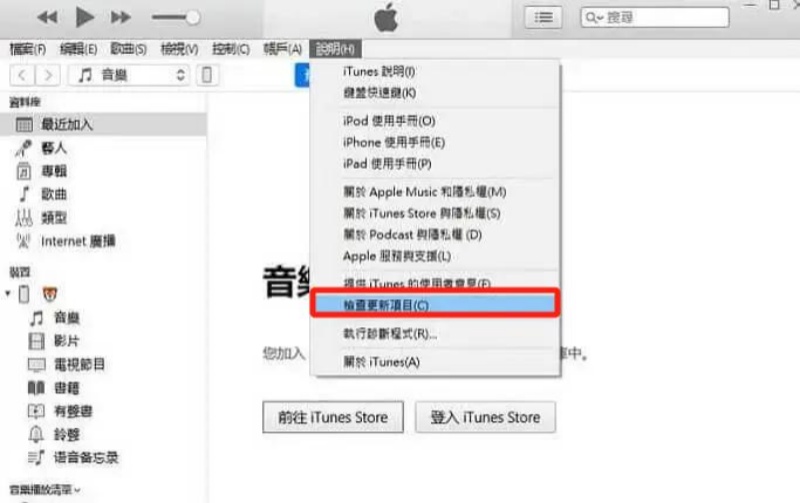iTunes 回復備份很久?5 招妙解不卡關!
Barbara Wagner/ 2025-01-13 / iPhone 資料救援
不少果粉會將重要資料備份在iTunes上,這的確是一個好習慣。若出現資料遺失,你可以從iTunes備份中將其成功救回。然而,從iTunes回復備份的過程中可能會出現耗時太長甚至備份停滯的狀況。此時該怎麼辦呢?別擔心,本文為你詳細介紹了iTunes回復備份的緊急應對方案,一定可以解決你的「燃眉之急」喔~如果覺得iTunes回復備份太麻煩的話,本文為你「量身定製」了一款好評巨多的資料恢復軟體,究竟是什麼呢?現在就和小編一起來揭開它的神秘面紗吧~
一、iTunes 回復備份要多久?
iTunes回復備份所需的時間取決於多種因素。正常情況下,iTunes 回復備份需要15分鐘至最多30分鐘,這取決於你所恢復備份檔的檔案大小。如果iTunes 回復備份的過程中出現Wi-Fi不穩定、手機記憶體不足等問題,備份所需的時間將會更久。
二、iTunes回復備份很久解決方法
1.重啟iPhone
重啟iPhone可以解決大多數系統故障。如果你覺得iTunes回復備份時間過長,可以嘗試重啟iPhone,操作步驟:
- 長按「電源」,若iPhone 沒有「Home」鍵,則需要同時按住「電源」和任一「音量」鍵。
- 向右拖動螢幕中的「滑動來關機」。
- 靜待一分鐘後,按住「電源」鍵即可開機。
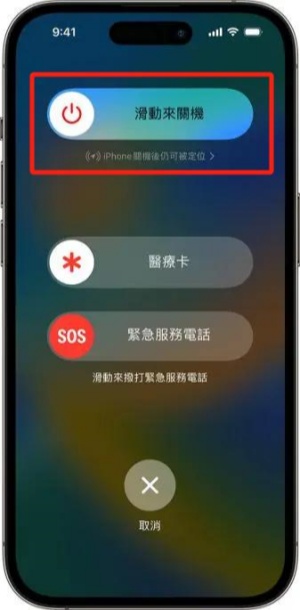
2.重啟或更換網際網絡
網路狀況不佳可能會導致iTunes回復備份失敗。此時建議你重啟家中的路由器或更換其他網路,操作步驟:
- 依次點選iPhone裝置中的:「設定」>「Wi-Fi」。
- 選擇合適的網路進行連線。
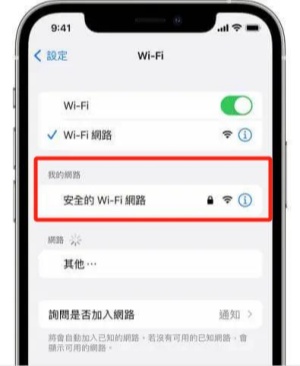
3.更新iTunes版本
iTunes程式版本過舊會頻繁出現異常故障,或是與電腦系統不相容。因此,iTunes版本過舊同樣會造成iTunes備份很久的問題,建議你定期檢視並更新iTunes版本。操作步驟:
在電腦上開啟「iTunes」。
Mac用戶:點選頁面上方選單的「iTunes」>「檢查更新」。
Windows 用戶:點選上方選單的「說明」>「檢查更新專案」。
如果介面彈出新的視窗,點選「下載 iTunes」即可。

4.清理手機内存
iTunes恢復備份很久甚至失敗可能是因為iPhone儲存空間不足。建議你定期清理手機記憶體,確保使用iTunes備份資料時有充足的儲存空間。操作步驟:
- 在裝置上依次輕觸:「設定」>「一般」>「iPhone 儲存空間」。
- 根據頁面提示解除安裝不常用的應用程式,並且清理一些無用資料,以釋放記憶體。
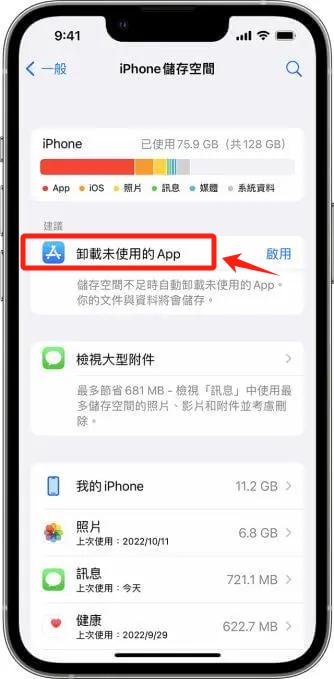
5.iTunes回復備份很久最終絕招【有選擇性復原】
iTunes是一個名副其實的備份好工具。然而,有時因為iPhone記憶體不足、網路狀況差等原因會出現iTunes備份時間過長甚至備份中斷,從而導致資料備份中斷,讓用戶覺得無比頭大。如果你想備份資料且嘗試了上文中提到的4種方案均失敗,而且你也不想花費過多時間恢復資料,那就選擇這款高效的資料救援軟體吧:Tenorshare Ultdata for iOS。它操作簡單,只需要對你要還原資料的裝置進行掃描就能輕鬆救回啦!救援時間短!救援成功率高!無論有無備份,你都能使用Tenorshare Ultdata for iOS喔~它同時具備滿分的使用體驗與超高資料救援成功率,一定不會令你失望喔~你可以放心使用這款軟體救援你的資料,它不會對裝置中的現有資料產生任何影響。除了之前提到的幾個亮點以外,它還有下列優勢喔,現在就跟隨小編的腳步一起來看看吧:
- 無論是否備份,都可使用本軟體,它支援從iOS裝置、iTunes備份檔案及iCloud備份檔案中恢復iPhone備份的資料。
- 提供選擇性復原功能,可直接將iPhone備份的資料恢復至電腦,不會覆蓋任何現有資料,顯著提升救援效率。
- 隨時備份和恢復iPhone備份的資料。
- 永久提供免費掃描和預覽服務,在找到iPhone備份的資料再進行還原,無需擔心任何潛在風險。
- 多類型資料救援,從照片、影片、聯絡人、簡訊到通話記錄,可快速救援超過35+種類型資料。
- 相容各款iPhone型號及iOS版本,包括最新的iPhone 16/15/14/13 Pro Max等型號和iOS 18/17/16等系統版本,滿足你的多樣化需求。
- 只需簡單三步就能備份iPhone的資料。
提供一對一技術指導和永久售後保障。
- 從官網下載、安裝、啟動Tenorshare Ultdata for iOS,然後點選主頁面的「iPhone/iPad資料恢復」。
- 用USB資料線把你的iPhone連線至電腦。連線成功以後,選擇你要還原的資料類別,並點選「開始掃描」。
- 待掃描完成後,所有資料將會在介面上顯示,預覽並自定義選擇你想要恢復的資料,點選「還原至PC」即可救回iPhone重置沒備份的資料。
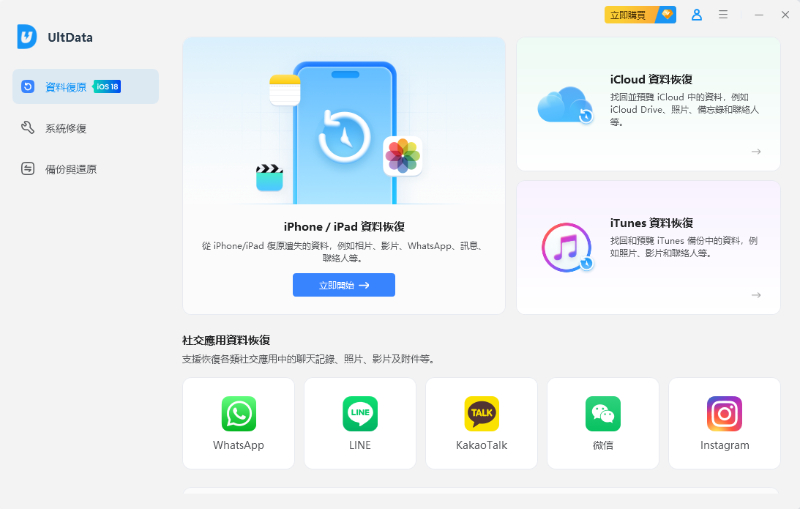
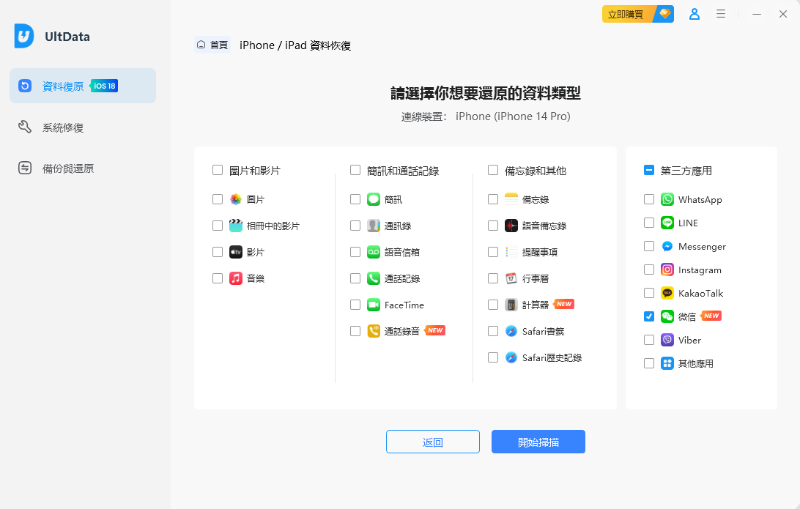

三、方法對比
| 方法 | 易用度 | 可恢復資料類型 | 提前備份必要性 | 成功率 | 推薦程度 |
|---|---|---|---|---|---|
| 重啟iPhone | 複雜 | 全型別 | ✖ | 50% | ⭐⭐⭐ |
| 重啟或更換網際網絡 | 複雜 | 全型別 | ✖ | 50% | ⭐⭐⭐ |
| 更新iTunes版本 | 複雜 | 全型別 | ✔ | 50% | ⭐⭐⭐ |
| 清理手機内存 | 複雜 | 全型別 | ✔ | 50% | ⭐⭐⭐ |
| Tenorshare Ultdata for iOS | 簡單 | 全型別 | ✖ | 100% | ⭐⭐⭐⭐⭐ |
四、相關問題
1.iTunes重置要多久?
通常來說,iTunes重置的平均時間約大致為15至30分鐘。
2.iTunes備份回復需要網路嗎?
iTunes備份回復過程中需要穩定的網路連線。
3.如何知道iTunes備份成功?
如果你不確定iTunes備份是否成功,可以按照下列操作步驟進行檢視:
- 連線Wi-Fi,在裝置上依次點選:「設定」> 你的名字>「iCloud」,並登入iCloud。
- 點選:「iCloud備份」>「立即備份」。備份完成之後會顯示「上次成功的備份」時間跟日期,表示備份成功了喔~
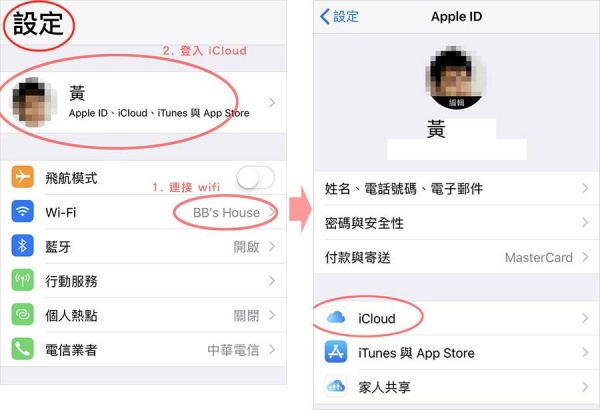
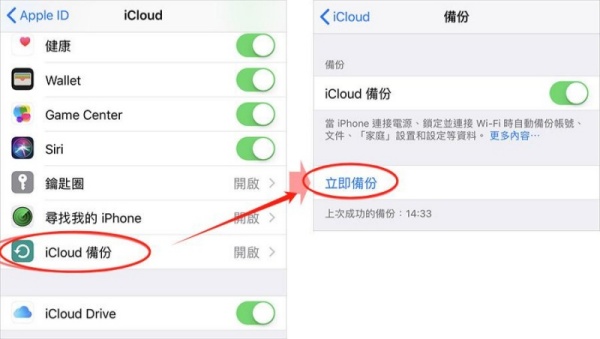
總結
iTunes回復備份很久甚至備份失敗,你可以根據本文中的幾種方案「對症下藥」。小編建議你率先使用Tenorshare Ultdata for iOS備份資料。比起iTunes恢復備份,該軟體不僅快速復原資料,還能提前預覽復原資料和不會覆蓋裝置中現有資料。趕快下載,親自體驗資料救援的高效與暢通無阻吧~